Компресирайте видеоклипове, за да намалите размера с помощта на Simple Video Compressor.
Видео(Video) файловете обикновено са големи и заемат много място на диска. По-важното е, че ако видеофайлът е необработен и е взет необработен от камера, тогава той може да има дори по-голям размер. Видео(Video) файловете са компресируеми до известна степен. Но губите качеството, ако компресирате много видеоклиповете. Намирането на перфектен баланс между компресия и качество е това, което се желае през повечето време. В тази публикация разгледахме инструмент, наречен „ Прост видео компресор(Simple Video Compressor) “, който ви позволява да намалите размера на вашите видео файлове чрез прост GUI .
Прост видео компресор
Както подсказва името, самият инструмент е много лесен за използване. Той предлага минималистичен потребителски интерфейс и лесни за разбиране операции. Инструментът е дарителски софтуер и докато инсталацията може да поиска от вас да инсталирате спонсорирано съдържание, можете да го пропуснете.
За да започнете, трябва да добавите видеоклипове, които искате да компресирате. Можете да добавите няколко видеоклипа или цяла папка. Освен това можете да импортирате видеоклиповете с помощта на текст, CSV или excel файл. Тази функция може да ви помогне, ако вече сте индексирали видео файловете в текстов файл.
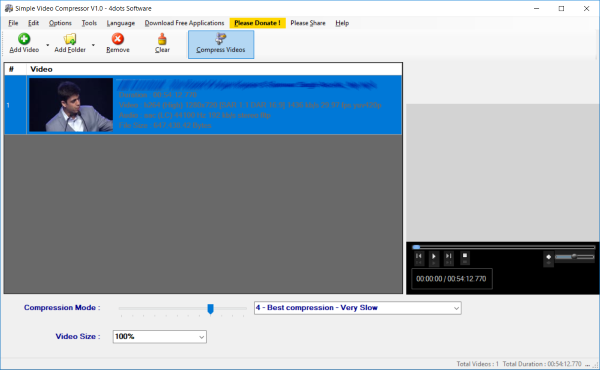
Компресирайте видеоклипове, за да намалите размера
След като видеоклиповете бъдат добавени, можете да ги проверите, като просто прочетете подробностите или като използвате видеоплейъра от дясната страна. Сега можете да изберете режим на компресия в зависимост от вашите изисквания. 12-степенният плъзгач може да се регулира, за да изберете комбинация от компресия и качество. Като алтернатива можете също да използвате падащото меню, за да изберете нивото на компресия. Не забравяйте(Remember) , че повече ниво на компресия, по-ниско качество.
Падащото меню „ Размер на видеоклипа(Video Size) “ ви позволява да преоразмерите видеоклиповете, като посочите абсолютния процент. Можете лесно да преоразмерите вашите видеоклипове, ако искате да ги публикувате в социалните медии или други платформи.
След като приключите с регулирането на нивото на компресия, можете да натиснете F6 или бутона „ Компресиране на видеоклипове(Compress Videos) “, за да започнете компресирането. Компресията може да отнеме повече време в зависимост от нивото на компресия. Лентата за напредъка ви дава представа за общия напредък и програмата също така ще покаже оставащото време до завършване. Можете да поставите на пауза компресията между тях и да я възобновите, когато пожелаете.
Инструментът също се интегрира добре в менюто с десен бутон на Windows Explorer . Можете просто да щракнете с десния бутон върху видеоклип и да изберете „ Компресиране с обикновен(Compress with Simple Video Compressor) видеокомпресор “. Компресирането ще започне за избрания файл.
Simple Video Compressor може да се използва и за обединяване на различни видеоклипове в едно. Всичко, което трябва да направите, е да отворите диалоговия прозорец за присъединяване на файлове и да въведете пътя до файловете, които ще бъдат присъединени.
Инструментът предлага и различни други персонализации. Можете ръчно да зададете изходен файл или да посочите шаблон за изходни файлове. Освен това можете да посочите изходната папка и операция, която да изпълните, ако файлът вече съществува.
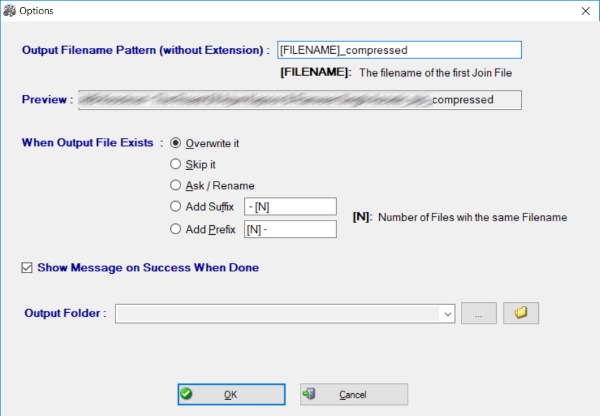
Освен това, можете също да изберете действие, което трябва да се извърши, след като компресирането на файла приключи. Инструментът предлага различни действия като изключване(Shutdown) , заспиване(Sleep) , излизане(Logout) , изследване(Explore) на изходния файл и др.
Simple Video Compressor е задължителен, ако компресирате много видеоклипове. Прави каквото казва и върши работата. Това е много прост и основен инструмент. Има много налични видео пакети, но ако търсите нещо, което просто да компресирате видеоклиповете, тогава този инструмент може да е това.
Щракнете тук,(here)(here) за да изтеглите Simple Video Compressor . Може да искате да разгледате и тези инструменти, за да намалите размера на видео файла(reduce Video file size) онлайн и офлайн.
СЪВЕТ(TIP) : Модификаторът за качество на(Quality Modifier) MP3 може да ви помогне да намалите размера на MP3 файла(reduce MP3 file size) .
Related posts
Цезиев компресор на изображения: Оптимизиране и компресиране на изображения до 90%
Конвертирайте AVCHD в MP4, като използвате тези безплатни конвертори за Windows 11/10
Създайте AVI видео от файлове с изображения, като използвате MakeAVI за Windows
Syncplay: Гледайте филми в синхрон с приятели по целия свят
Безплатен PDF компресор за намаляване на размера на PDF файла в Windows 10
Конвертиране на EPUB в MOBI - Безплатни инструменти за конвертиране за Windows 10
Agent DVR софтуер за видеонаблюдение и стрийминг на домашни камери
Най-добрият софтуер и хардуер Bitcoin портфейли за Windows, iOS, Android
Компресирайте видео файлове без загуба на качество [2022]
Компресирайте и криптирайте файлове със Zipware за Windows 10
Alt-Tab Terminator подобрява функционалността на Windows ALT-Tab по подразбиране
Най-добрият безплатен софтуер за монтиране на ISO за Windows 11/10
Ashampoo WinOptimizer е безплатен софтуер за оптимизиране на Windows 10
Отворете отново наскоро затворени папки, файлове, програми, прозорци
HandBrake, безплатен многонишков инструмент за конвертиране на DVD видео
Конвертор на документи: Конвертирайте DOC, PDF, DOCX, RTF, TXT, HTML файлове
Chronolapse: Безплатна програма за правене на Time Lapse или Stop Motion видео
Конвертирайте YouTube в MP3 с помощта на този безплатен софтуер или онлайн конвертори
Lightworks е пълен софтуер за създаване на видео за Windows 10
Най-добрият безплатен софтуер за баркод скенер за Windows 10
